Heim >Software-Tutorial >Bürosoftware >So fügen Sie in WPS Office 2016 künstlerische Effekte zu chinesischem Text hinzu
So fügen Sie in WPS Office 2016 künstlerische Effekte zu chinesischem Text hinzu
- PHPznach vorne
- 2024-04-25 18:20:151085Durchsuche
Möchten Sie wissen, wie Sie Text in WPS Office 2016 mit künstlerischen Effekten versehen, um Dokumente schöner zu machen? Der PHP-Editor Yuzai stellt die Schritte im Detail vor, damit Sie auf einfache Weise Texteffekte mit visueller Wirkung erstellen können.
1. Wählen Sie im neu erstellten Dokument in der Symbolleiste [Einfügen]---------[WordArt] aus. Klicken Sie hier, um einzutreten. Es gibt viele Stile der Wortkunst. Wählen Sie zunächst nach Belieben einen aus.
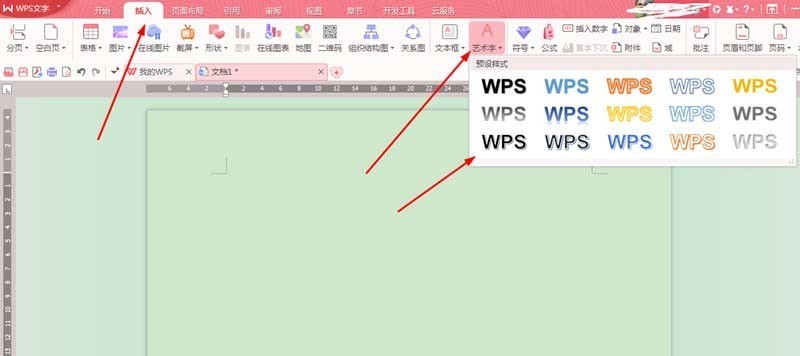
2. Nach der Eingabe wird ein Texteingabefeld angezeigt. Geben Sie Ihren eigenen Text ein und in der Symbolleiste erscheint ein [Textwerkzeug] mit detaillierten Einstellungen für Textfüllung, Textkontur und Texteffekte.
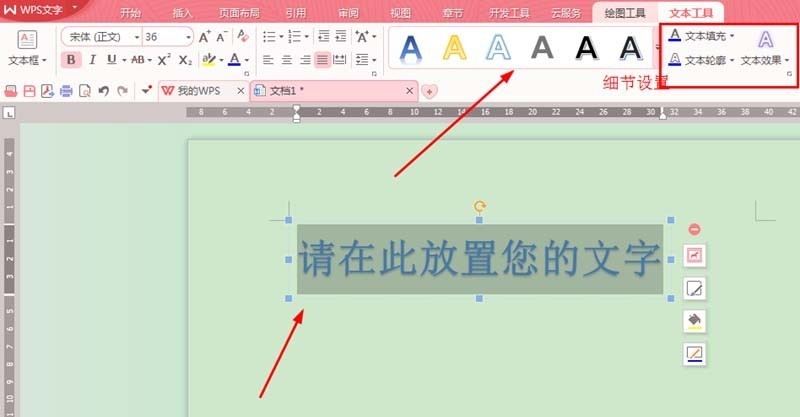
3. In den weiteren Einstellungen in WordArt sehen Sie nach dem Klicken auf „Bestätigen“ rechts die [Eigenschaften], die [Schatten]-Farbe, die Größe, den Abstand, den Winkel und andere Einstellungen für den Texteffekt.
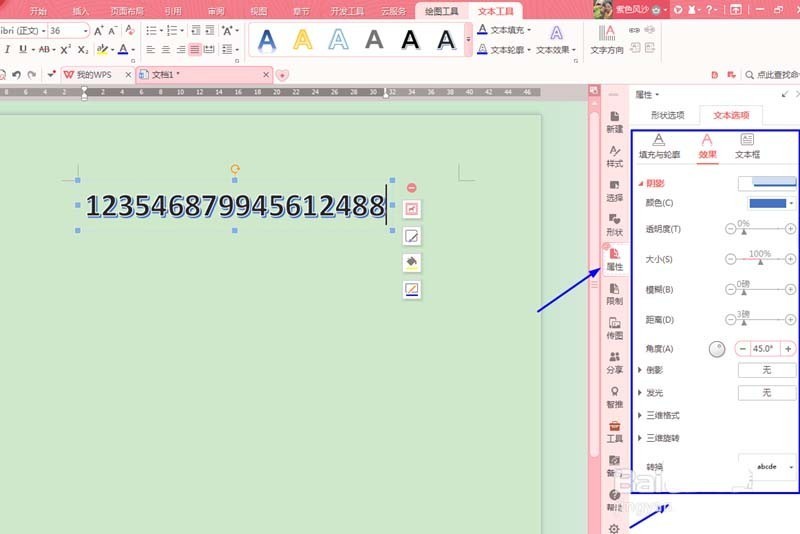
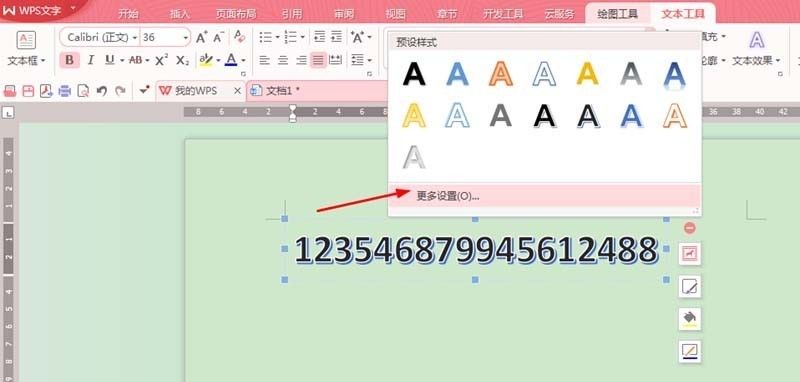
4. In der Textrichtung der Wortkunst können Sie ändern, ob die Schriftart vertikal oder horizontal ist.
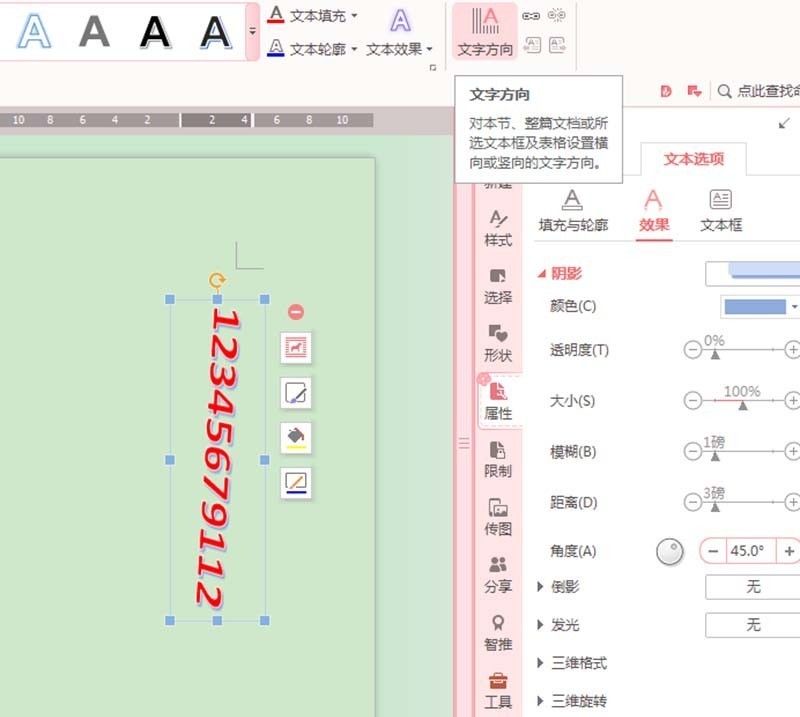
5. Um den Texteffekt festzulegen, können Sie direkt aus den Optionen in der Symbolleiste oder aus den Eigenschaften auf der rechten Seite auswählen. Es hängt davon ab, wie Sie mit der Bedienung vertraut sind.
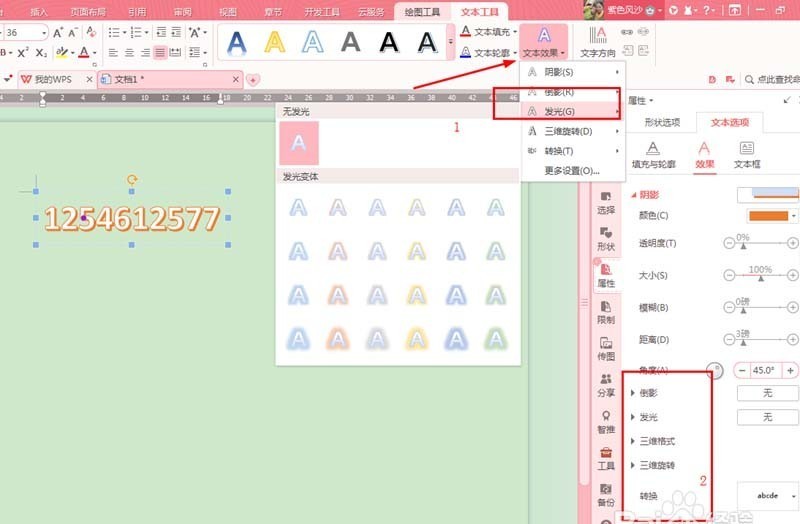
6. Unter [Formoptionen] können Sie das Hintergrundbild und die Farbe der Wortkunst auswählen. Sie können Texturfüllung oder Musterfüllung verwenden. Sie können die Option im System oder auf Ihrem eigenen Computer auswählen. Mehr Funktionen.
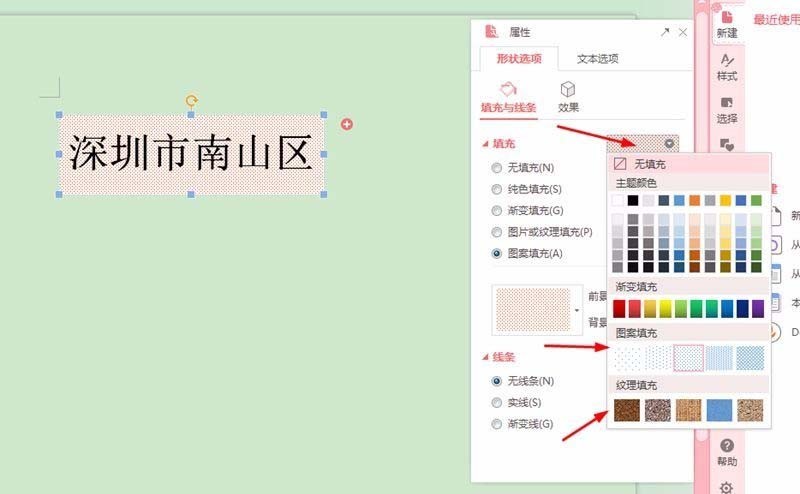
Das obige ist der detaillierte Inhalt vonSo fügen Sie in WPS Office 2016 künstlerische Effekte zu chinesischem Text hinzu. Für weitere Informationen folgen Sie bitte anderen verwandten Artikeln auf der PHP chinesischen Website!

